审计日志¶
审计日志帮助您监控并记录每个用户的活动,提供了与安全相关的、按时间顺序排列的记录的收集、存储和查询功能。 借助审计日志服务,您可以持续监控并保留用户在全局管理模块的使用行为,包括但不限于创建用户、用户登录/登出、用户授权以及与 Kubernetes 相关的用户操作行为。
功能特性¶
审计日志功能具有以下特点:
- 开箱即用:在安装使用该平台时,审计日志功能将会被默认启用,自动记录与用户相关的各种行为, 如创建用户、授权、登录/登出等。默认可以在平台内查看 365 天的用户行为。
- 安全分析:审计日志会对用户操作进行详细的记录并提供导出功能,通过这些事件您可以判断账号是否存在风险。
- 实时记录:迅速收集操作事件,用户操作后可在审计日志列表进行追溯,随时发现可疑行为。
- 方便可靠:审计日志支持手动清理和自动清理两种方式,可根据您的存储大小配置清理策略。
查看审计日志¶
-
使用具有 admin 或 Audit Owner 角色的用户登录 DCE 5.0。
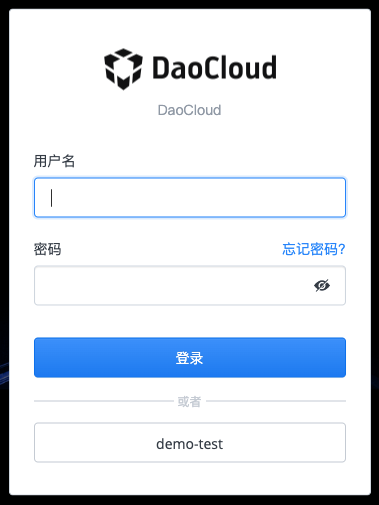
-
在左侧导航栏底部,点击 全局管理 -> 审计日志 。
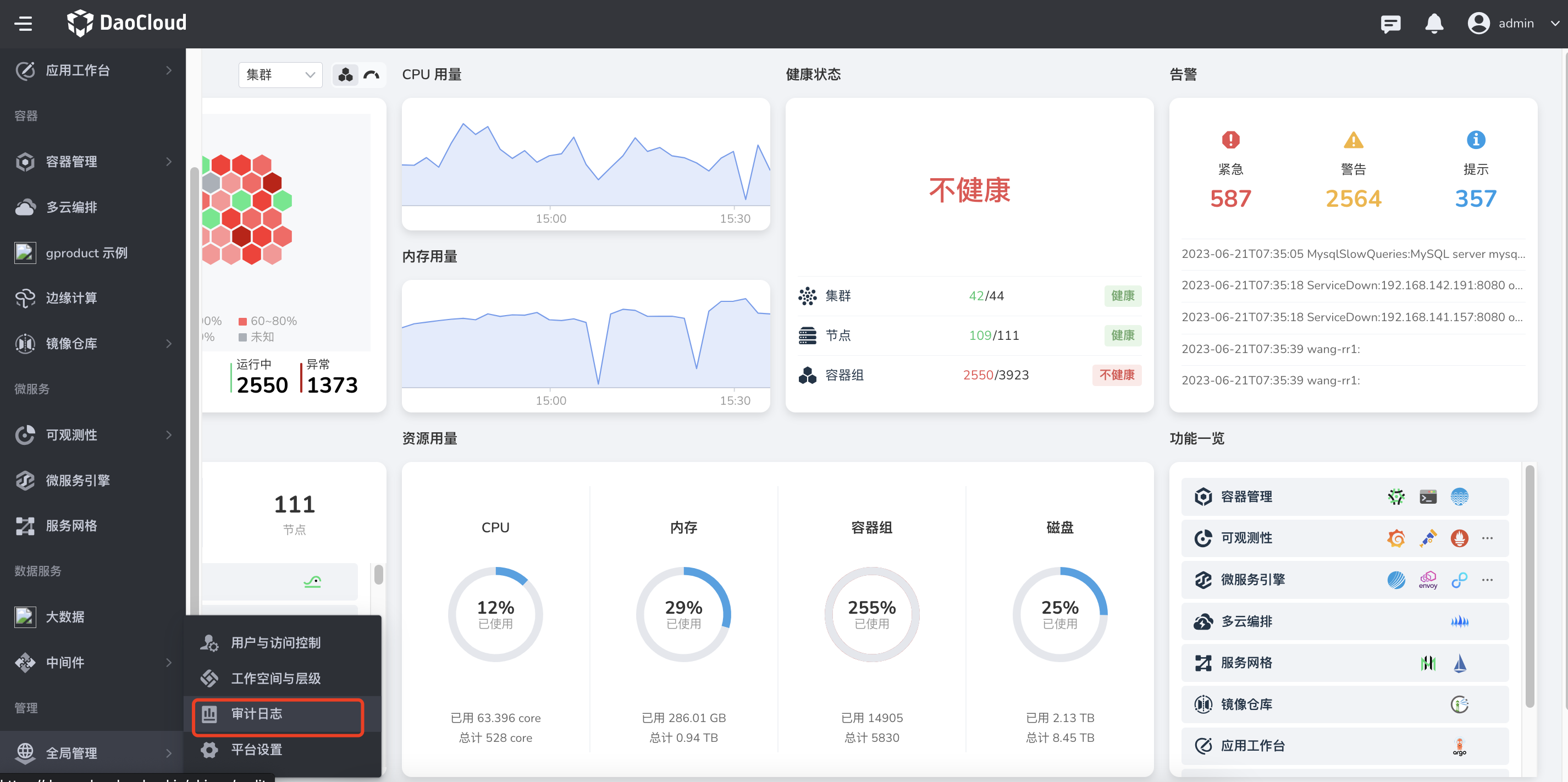
用户操作¶
在 用户操作 页签中,可以按时间范围,也可以通过模糊搜索、精确搜索来查找用户操作事件。
点击某个事件最右侧的 ⋮ ,可以查看事件详情。
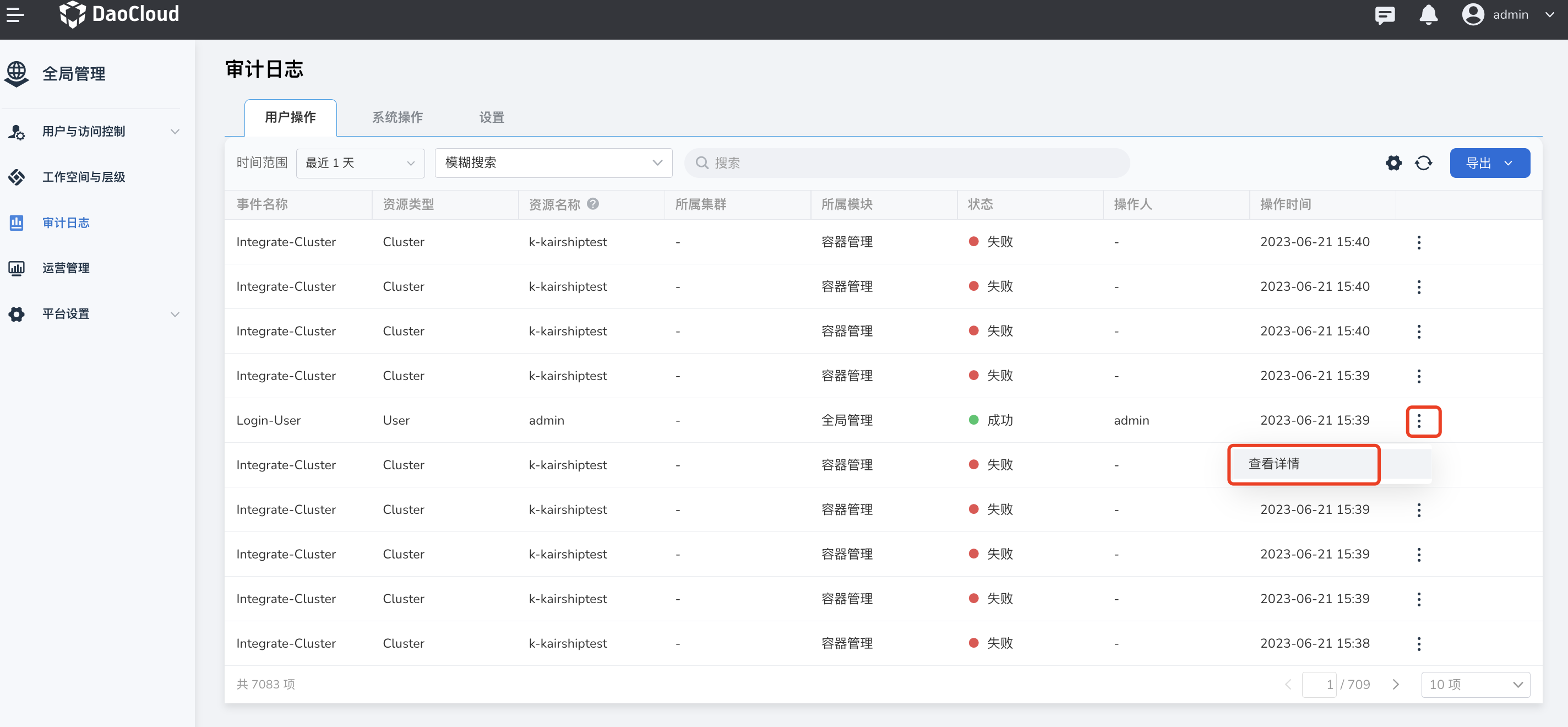
事件详情如下图所示。

点击右上角的 导出 按钮,可以按 CSV 和 Excel 格式导出当前所选时间范围内的用户操作日志。
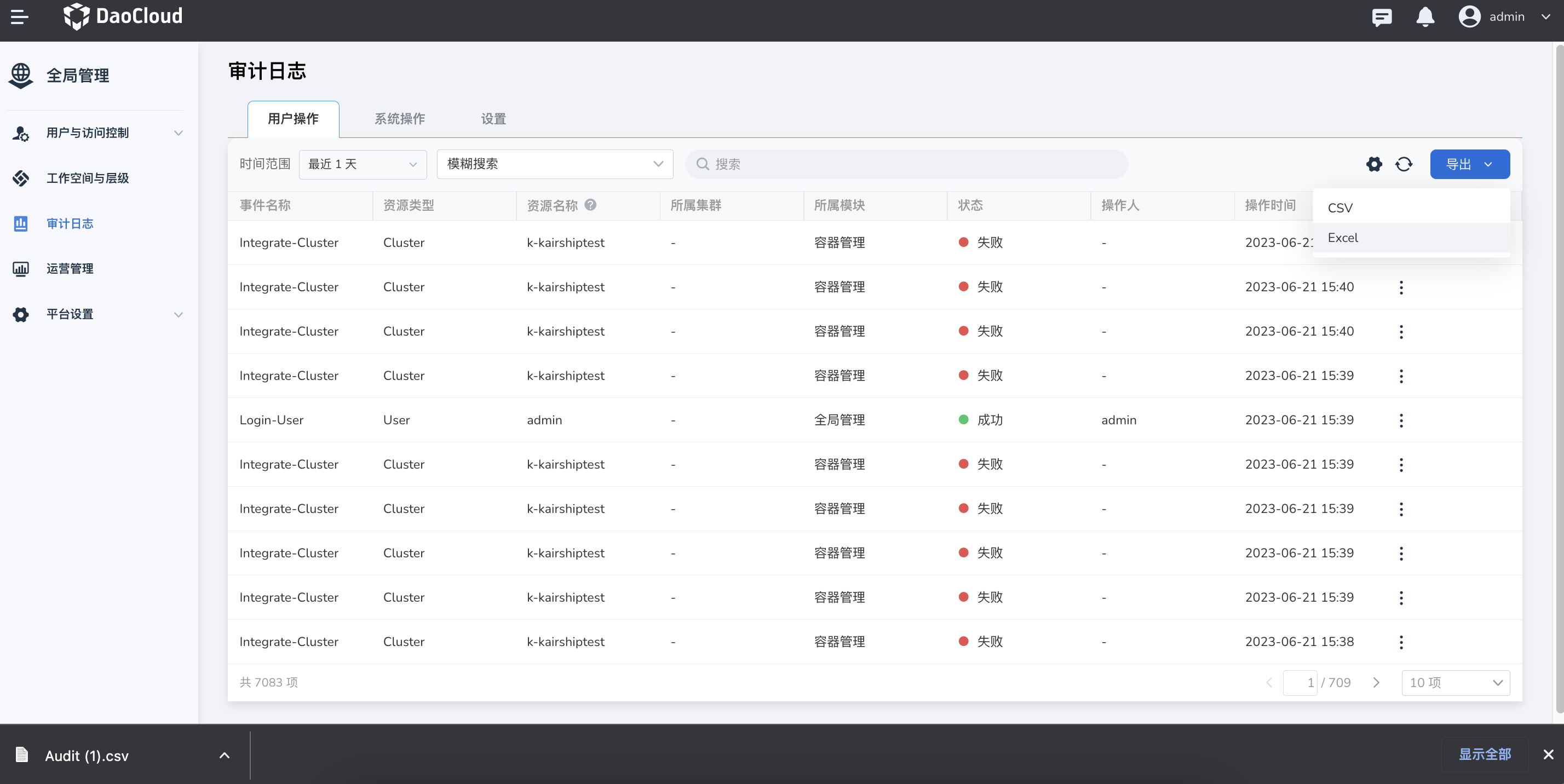
系统操作¶
在 系统操作 页签中,可以按时间范围,也可以通过模糊搜索、精确搜索来查找系统操作事件。
同样点击某个事件最右侧的 ⋮ ,可以查看事件详情。
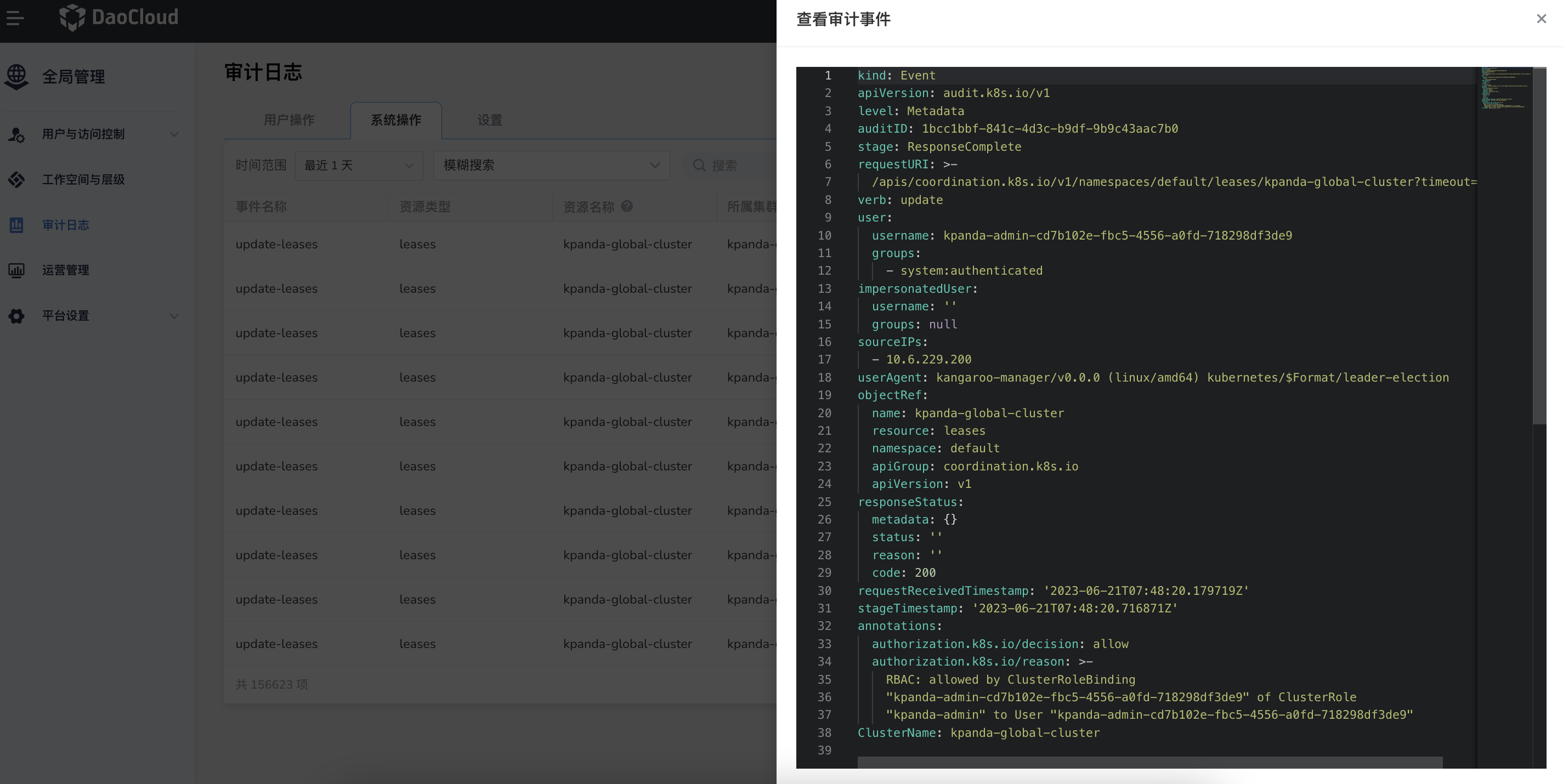
点击右上角的 导出 按钮,可以按 CSV 和 Excel 格式导出当前所选时间范围内的系统操作日志。
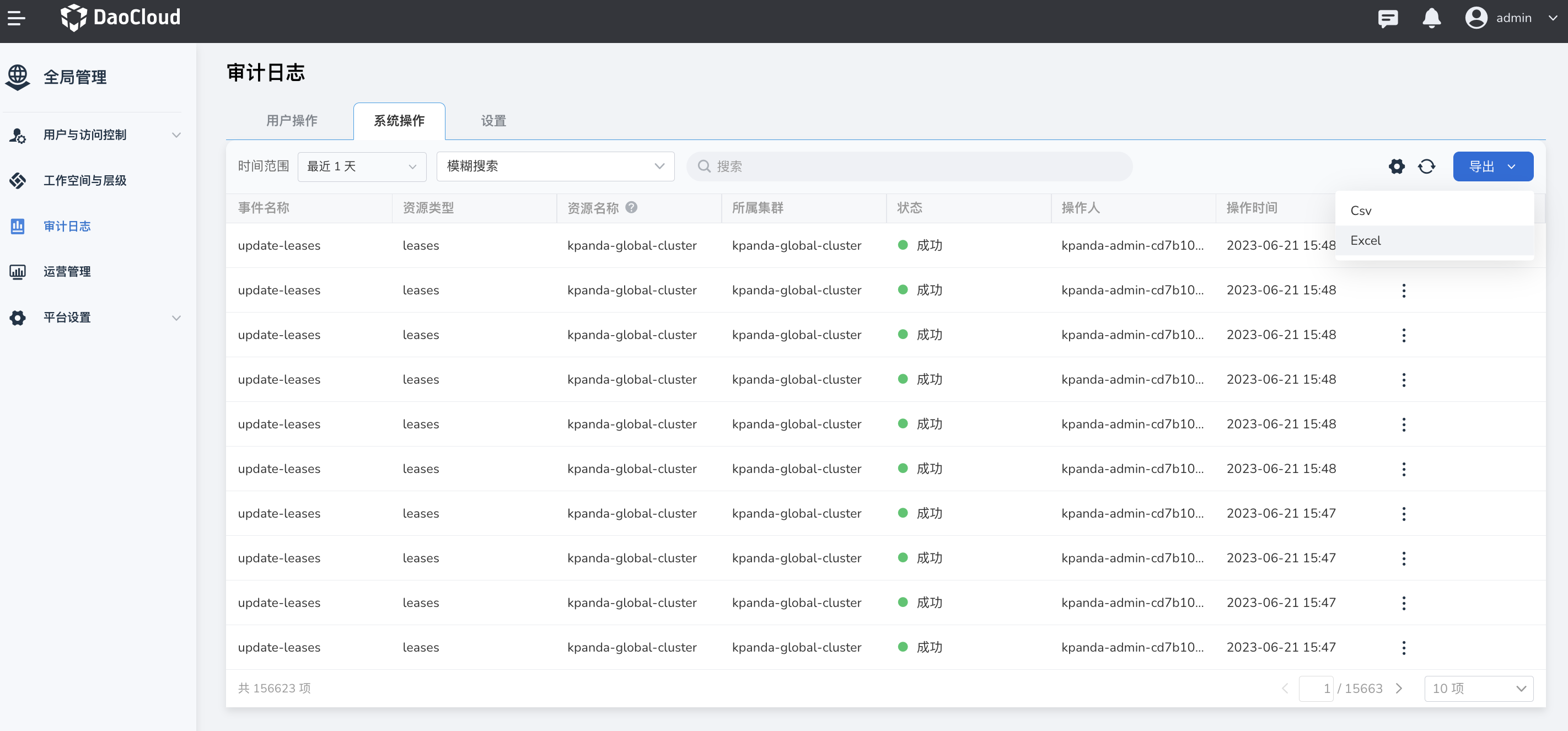
设置¶
在 设置 页签中,您可以清理用户操作和系统操作的审计日志。
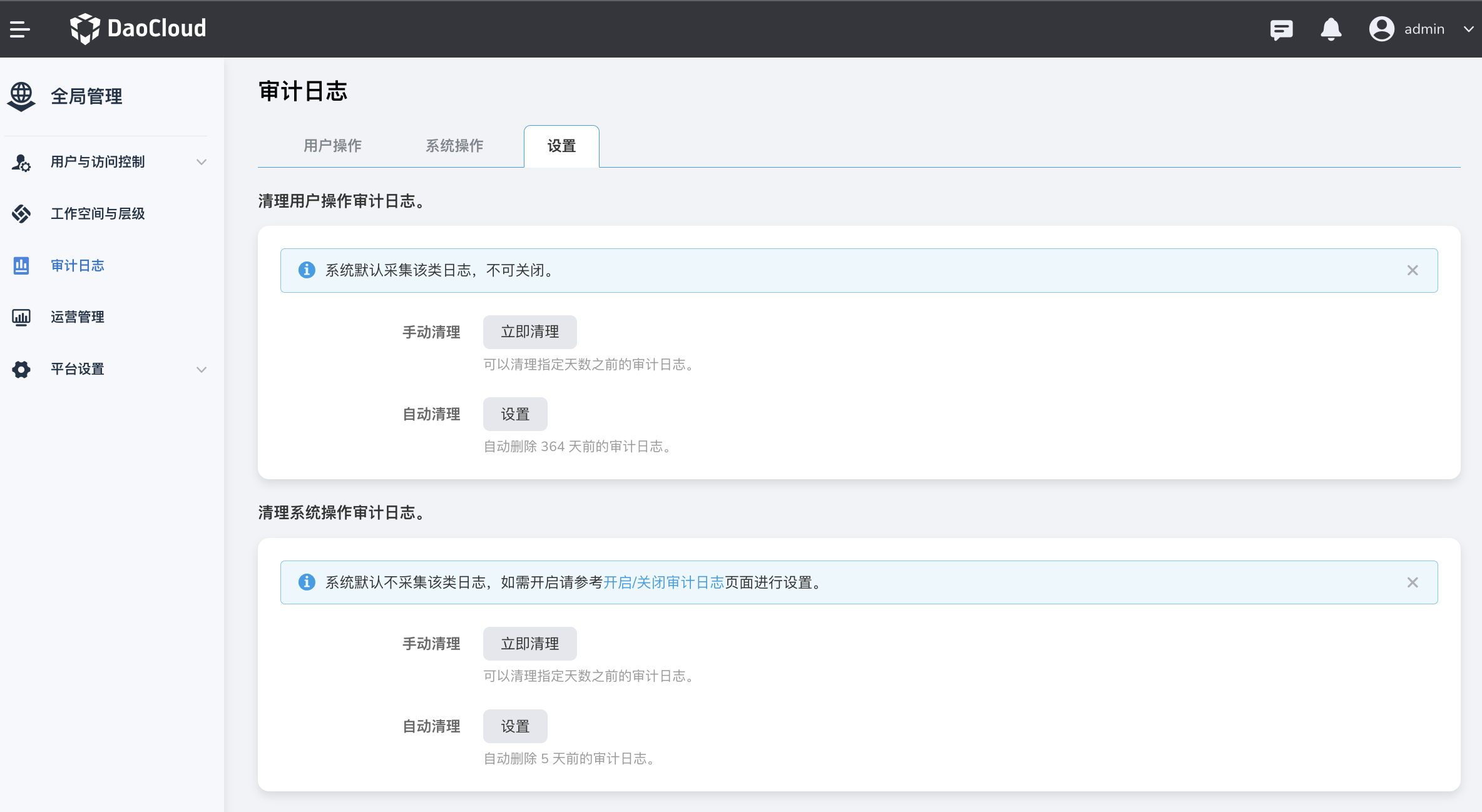
可以手动清理,建议清理前先导出并保存。也可以设置日志的最长保存时间实现自动清理。
Note
审计日志中与 Kubernetes 相关的日志记录由可观测性模块提供,为减轻审计日志的存储压力,全局管理默认不采集 Kubernetes 相关日志。 如需记录请参阅开启 K8s 审计日志。开启后的清理功能与全局管理的清理功能一致,但互不影响。